تغيير باسورد راوتر فودافون بسهولة والدخول الي صفحة ١٩٢.١٦٨.١.١

تغير باسورد فودافون يعتبر من بين اهم الخطوات عند شراء روتور جديد، سواء تغيير باسورد الروتور او الواي فاي. في حالة قمت بترك الراوتر بالاعدادات الافتراضية قد يتم اختراق الواي فاي الخاص بك واستخدامه بدون علمك، ما قد يترتب عنه:
 التجسس عليك وعلى عائلتك من خلال الواي فاي.
التجسس عليك وعلى عائلتك من خلال الواي فاي. ثقل الواي فاي بسبب العدد الكبر من المتصلين.
ثقل الواي فاي بسبب العدد الكبر من المتصلين. استهلاك باقة الانترنت الخاصة بك بسرعة.
استهلاك باقة الانترنت الخاصة بك بسرعة.
لدى من الضروري ان تتباع الشرح كامل:
في هذا المقال سوف نشرح لك ما يلي:
- شرح الدخول الى الراوتر من خلال ١٩٢.١٦٨.١.١
- ماذا تفعيل في حالة نسيت باسورد راوتر فودافون ؟
- تجربة جميع كلمات سر الراوتر
- اعادة ضبط اعدادات روتور
- شرح واجهة راوتر فودافون
- شرح تغيير اعدادات الروتور من خلال ١٩٢.١٦٨.١.١
- شرح تغيير باسورد الواي فاي من خلال ١٩٢.١٦٨.١.١
- شرح اعدادات راوتور فودافون وكيف تقوم بحماية الراوتر الخاص بك.
- كيف تعرف من يتصل بشبكة وايفاي فودفون ؟
- نصائح من اجل جعل اتصال الواي فاي قوي
الخطوة رقم 1
شروط الدخول الى راوتر فودافون من خلال 192.168.1.1
- دخول الروتور من الهاتف: في حالة كنت تريد الدخول الى الراوتر من خلال الهاتف من الضروري ان تكون متصل بشبكة الواي فاي بهاتفك
 . حتى لو لم يكن هناك انترنت يجب ان تكون متصل.
. حتى لو لم يكن هناك انترنت يجب ان تكون متصل.
- دخول الروتور من الكمبيوتر: في حالة كنت تريد دخول الروتور من خلال الكمبيوتر، يمكن ذلك من خلال ان تتصل بشبكة الوايفاي
 او من خلال كابل الروتور.
او من خلال كابل الروتور.
سوف تجد كلمة مرور الواي فاي الأولى خلف الروتور الخاص بك في حالة لم تقم بتغييرها

في حالة كنت تحقق الشروط في الاعلى فلن تجد أي مشكل يمكنك فتح أي متصفح ![]() وكتابة الرقم التالي:
وكتابة الرقم التالي:
او
يمكن تطبيق الشرح سواء من الهاتف او الكمبيوتر
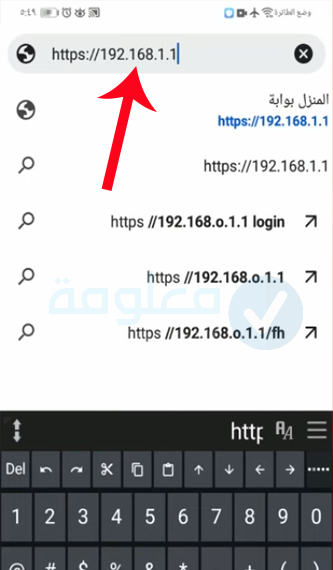
سوف يطلب منك ادخال:
- اسم المستخدم Username

- كلمة السر Password

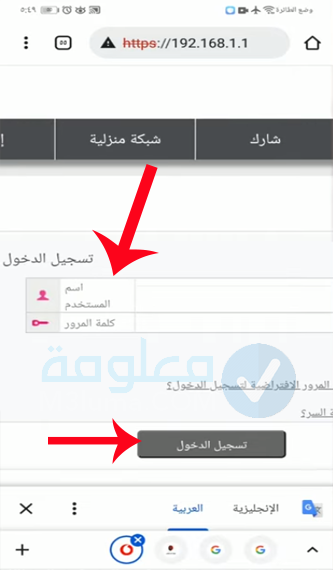
اسم المستخدم وكلمة السر الافتراضية التي تأتي مع الروتر سوف تجدها خلف الراوتر، أو في عقد شراء الراتور. أو عقد اشتراك الانترنت فودافون.
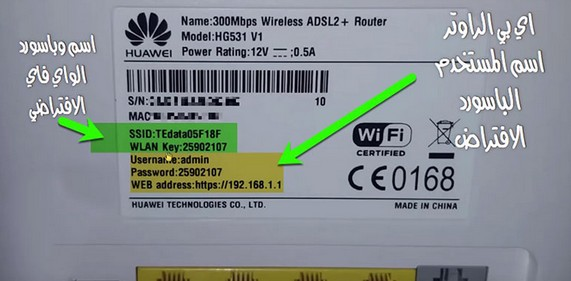
غالبا ما تكون كلمة اسم المستخدم admin و كلمة السر admin (مع مراعاة ان تكون كل الحروف صغيرة) هكذا ستتمكن من ١٩٢ ١٦٨ ١ ١ تغير كلمة السر we من الموبايل
في حالة لم تتمكن من تسجيل الدخول هذا يعني ان كلمات السر غير صحيحة او انه قد تم تغييرها من قبل، او انك نسيت باسورد راوتر فودافون. لا تقلق انا سوف اشرح لك جميع الحلول الممكنة.
ماذا تفعيل في حالة نسيت باسورد راوتر فودافون ؟
- الحل رقم 1: جرب كلمات سر ثانية تستخدم بكثير من خلال ( جميع كلمات سر الراوتر )
- الحل رقم 2: اعادة ضبط اعدادات الروتور فودافون ( اعادة ضبط المصنع لروتور )
- الحل رقم 3: اتصل بشركة فودافون من خلال 2828 واطلب منهم كلمة سر الراوتر من خلال ( رقم خدمة عملاء فودافون ) او اطلب منهم ان يرسلو لك شخص يقوم بمساعدتك.
- الحل رقم 4: اختراق شبكة الواي فاي من خلال WPS
في حالة تمكنت من تسجيل الدخول الى الروتور الخاص بك فلن تحتاج الى تطبيق الحلول. يمكنك أن تتابع شرح الخطوات التالية:
الخطوة رقم 2
شرح تغيير باسورد روتور فودافون من خلال 192.168.1.1
لكي تقوم بتغيير كلمة مرور الراوتر
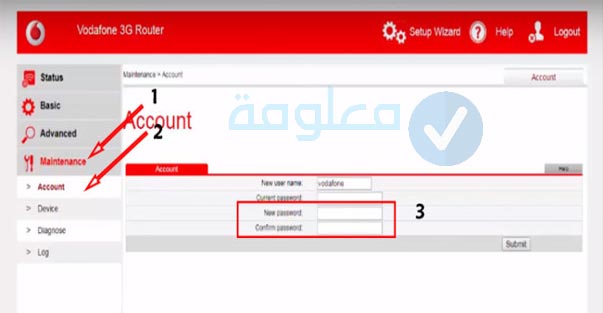
- توجه الى كلمة Maintenance

- تم الى Account
- سوف تجد خانة بها اسم الروتور و كلمة السر. قم بتغييرها
- تم اضغط على Submit
ملاحظة: يمكن أن تكون الواجهة مختلفة لكن نفس طريقة التطبيق مع جميع انواع الراوترات. بما فيها VDSL و hg531 و hg530 و Vodafone Vdsl وغيره
شرح تغيير باسور الواي فاي فودافون من خلال 192.168.1.1
تتبع الخطوات التالية من اجل تغيير باسورد الواي فاي.
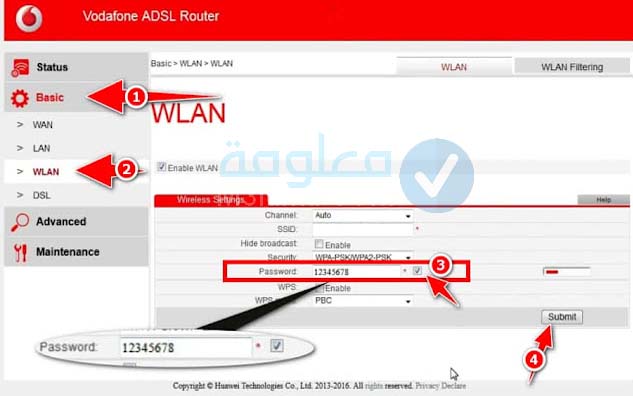
- بعد ان تقوم بتسجيل الدخول من خلال 192.168.1.1
- توجه الى Basic

- سيظهر لك زر WLAN
- ادخل كلمة مرور الواي فاي الجديدة في خانة Password
- تم اضغط على Submit
شرح باقي الخانات:
- Channel : تعني قناة الواي فاي، ينصح بتركها auto كي تختار لك افضل قناة في حالة كنت بمكان به شبكات انترنت كثيرة.
- SSID : تعني اسم شبكة الواي فاي، في حالى كنت تريد تغيير اسم الواي فاي الخاص بك.
- Hide broadcast : زر اخفاء شبكة الواي فاي من الجيران، حتى لا يتم الاتصال بها.
- WPS : يجب تعطيل خاصية الوي بي اس في حالة كنت تريد حماية قوية للواي فاي.
بعد ان تقوم بتغيير كلمة سر الواي فاي او او تغيير SSID فمن العادي ان تعيد ادخال كلمة المرور في جميع الهواتف الخاصة بعائلتك.
في حالة قمت باخفاء شبكة الواي فاي، عندما تحاول الاتصال بها من جديد قد لا تجدها في قائمة شبكات الواي فاي لانها مخفية ويجب ان تقوم بادخالها بشكل يدوي اطلع على المقال التالي لكي تتعرف على الطريق الاتصال بشبكة واي فاي مخفية
معرفة الاجهزة المتصلة بالراوتر فودافون
يوجد العديد من الطرق لمعرفة الاجهزة المتصلة بواي فاي معين، كبداية سوف اشرح الطريقة من خلال الروتور.
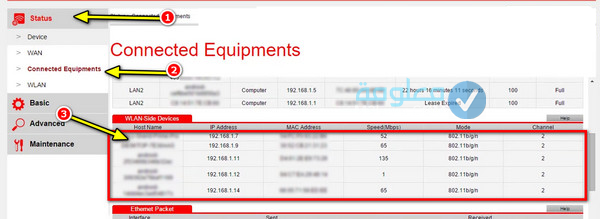
- بعد أن تقوم بتسجيل الدخول من خلال 192.168.1.1
- توجه الى Status

- تم الى Connected Equipments
- سوف يظهر لك مجموعة من اسماء الاجهزة المتصلة بالواي فاي الخاص بك
سوف اريك كيف تقوم بقطع الاتصال عن اي شخص متصل بشبكة الواي فاي الخاصة بك من خلال الروتور.
يوجد العديد من التطبيقات والبرامج المخصصة للكمبيوتر مثل Selfishnet التي تمكنك من قطع الاتصال على المتطفلين على شبكة الواي فاي الخاصة بك، سوف نحاول مستقبلا ان نشرح جميع الطرق الممكنة.
كيفية اخفاء شبكة الراوتر Vodafone
- الدخول على إعدادات الراوتر بنفس الطريقة السابقة ثم الدخول على خيار “Basic” من الجانب الأيسر
- من القائمة المنسدلة نقوم بالدخول على خيار “Wlan“
- سوف تظهر لك جميع معلومات الشبكة قم بالتوجه إلى “Hide broadcast” ثم قم بوضع علامة عليها. في الأخير قم بحظ التعديل بالضغط على “submit“
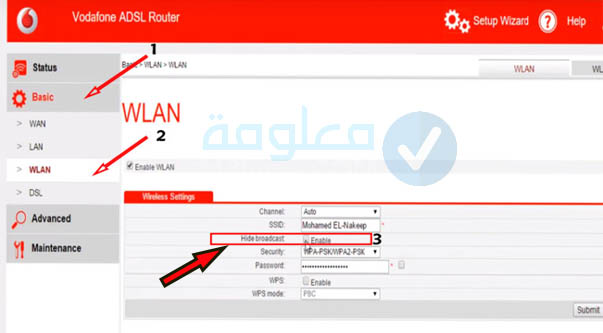
شرح تحويل راوتر Vodafone الى Access point
- الطريقة سهلة أيضا وتتم من خلالا قائمة الإعدادات، كل ما عليك فعله هو اتباع هذه الخطوات:
- الدخول على الإعدادات، ثم الدخول على خيار Basic ثم على Wlan.
- الآن ستظهر لك جميع المعلومات الخاصة بالشبكة، قم بإزالة علامة صح من خيار DHCP server.
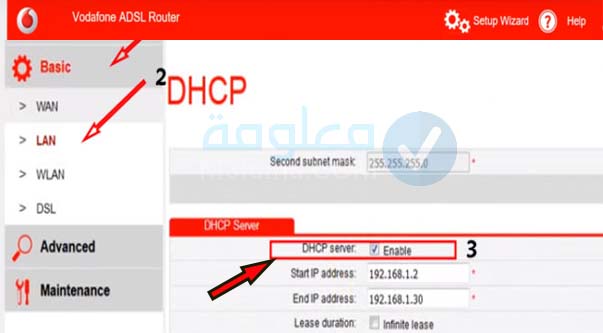
- الآن قم بالنزول قليلا إلى الأسفل، ستجد خيارات أخرى، قم بإزالة علامة صح من خيار DHCP option poot ، ثم قم بعد ذلك بوضع علامة صح على خيار DHCP relay.
- في الخير الضغط على submit للحفظ.
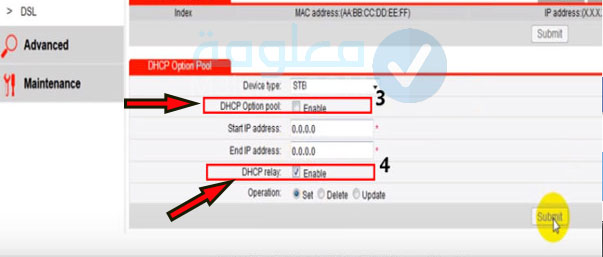
طريقة تفعيل راوتر فودافون للإنترنت الأرضي Vodafone ADSL

نظرًا للتنافس الشرس الذي تتمتع به فودافون في مصر حيث تتنافس مع ثلاث شركات أخرى على نفس العدد تقريبًا من المشتركين، تريد كل شركة تقديم صفقات وحزم تتنافس مع الشركات الأخرى وتختطف أكبر عدد ممكن من المستهلكين من الشركات الأخرى، الجمهور.
تمتلك فودافون مجموعة متنوعة من المنتجات بما في ذلك الإنترنت الأرضي وباقات Vodafone Net والمكالمات الهاتفية.
قم بتثبيت جهاز توجيه Vodafone أولاً، ثم تعرف على كيفية تنشيط.
يعد تثبيت جهاز التوجيه لخدمات الإنترنت المنزلية سريعًا ومباشرًا ولكن يمكنك جعل وكيل Vodafone يقوم بذلك نيابةً عنك.
يمكنك تثبيت جهاز التوجيه بنفسك فيما يلي التعليمات التفصيلية:
1- تركيب الخط الأرضي يأتي أولاً. يمكن العثور على موصل أبيض مع ثلاثة مخارج داخل صندوق جهاز التوجيه. يتم تثبيت كابل الخط الأرضي على جانب واحد من المدخل ويوجد مدخلين على الجانب الآخر، أحدهما مميز بسماعة رأس متصلة بسلك الهاتف. تم رسم حاجز فوق المدخل الثاني.
2- قم بتوصيله بالموجه عن طريق توصيل كابل الموجه.
3- سيتم تشغيل المصابيح التالية بعد توصيل أسلاك جهاز التوجيه بشكل صحيح. إذا لم تكن لمبة الطاقة مضاءة ، فلن تضيء المصابيح الأخرى ولن يتم تشغيل جهاز التوجيه بواسطة تيار كهربائي.
4- من الضروري تشغيل مصباح ADSL.
5- عندما يضيء مصباح WLAN، المعروف أيضًا باسم ضوء Wi-Fi فهذا يشير إلى أن Wi-Fi قيد التشغيل. سيظهر سطوع الإنترنت إذا تم تشغيل ضوء الإنترنت فهذا يعني أن الإنترنت قيد التشغيل.
كيفية حماية كلمة مرور WiFi لجهاز توجيه Vodafone

كما ذكرنا سابقًا، سنقدم بعض الإرشادات التي يجب عليك اتباعها لحماية شبكتك من المتسللين والمتطفلين ولكن أولاً، دعني أوضح كيفية عمل برامج سرقة كلمات المرور وكيفية تحديد الأرقام السرية لشبكات WIFI.
تستند هذه البرامج أو التطبيقات إلى مفهوم بسيط: تخمين عدد كبير من الأرقام أو الأسماء أو المعاني في جزء من الثانية. لحسن الحظ لديه قدرة محدودة وهنا يكمن محتوى التعليمات: ابتعد قدر الإمكان عن كلمات المرور السهلة والبسيطة ومن هذه التعليمات:
- تجنب تضمين معلومات التعريف الشخصية في كلمة مرورك (مثل تاريخ ميلادك أو إقامتك أو عناصر من بريدك الإلكتروني) لأن ذلك يجعل كلمة مرورك سهلة التخمين والتعلم.
- نعم، من الأفضل ألا تكون متساهلًا وأن تكتب كلمة مرور قصيرة تجعل تخمينها أسهل على المتسللين وبالتالي تعرض شبكتك للتطفل (يخشى البعض من نسيان كلمة المرور إذا كانت طويلة لكن الحل بسيط: اكتب مسودة أو ملاحظة). ثم تخزينها في ملف على جهازك؟
- الرموز والعلامات والأرقام والأحرف الكبيرة والصغيرة كلها مقبولة.
- لا تستخدم نمط كلمة مرور معين ولا تكرر أي عنصر بشكل متكرر، حيث سيسمح ذلك للمتطفل بالتعرف عليه واختراق شبكتك.
كيفية تحديد سرعة الإنترنت الحقيقية لجهاز التوجيه من فودافون
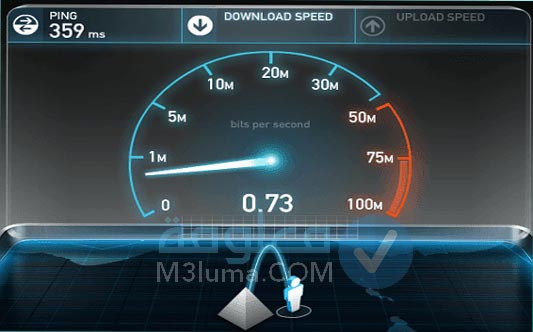
إذا كنت تستخدم خدمة الإنترنت الخاصة بشركة Vodafone أو شركة أخرى، فمن المحتمل أنك فكرت في كيفية تحديد سرعة الإنترنت.
يرغب بعض الأشخاص في اختبار سرعة الإنترنت لمعرفة ما إذا كانت مناسبة لاحتياجاتهم، مثل ممارسة الألعاب الإلكترونية التي تتطلب الوصول إلى الإنترنت أو تشغيل البرامج التي تتطلب الوصول إلى الإنترنت.
من خلال شركة فودافون وفي الاتجاه المعاكس من خلال بعض المواقع المتوفرة على الإنترنت، بعضها مشروع وسيتم مناقشة كل طريقة أدناه.
كيفية قياس سرعة الإنترنت باستخدام راوتر فودافون
يمكنك أيضًا قياس سرعة الإنترنت من خلال الانتقال إلى صفحة إعدادات جهاز التوجيه وهي إجراءات تشبه تغيير كلمة المرور وهي إجراءات سهلة وبسيطة لمتابعة:
- ابدأ المتصفح واكتب 192.168.1.1 في مربع العنوان.
- أدخل معلومات تسجيل الدخول وكلمة المرور الخاصة بك وهما فودافون.
- حدد WAN أو DSL وسوف يخبرك بكل ما تحتاج لمعرفته حول جهاز التوجيه الخاص بك، بما في ذلك سرعته القصوى.
يمكنك ايضا قياس سرعة النت عن طريق افضل 13 مواقع قياس سرعة النت بدون برامج.
لماذا يجب عليك تغيير كلمة مرور Vodafone ADSL
بدون شك، لقد سمعت الكثير عن عمليات القرصنة على الشبكة أو تعرض مستخدمي الإنترنت لأنشطة ابتزاز أو ربما تكون بالفعل ضحية لأحدها. يعد تغيير كلمة مرور WiFi الخاصة بشركة Vodafone عبر الهاتف المحمول أو الكمبيوتر عملية حيوية يمكنك إكمالها بسرعة ويعد تغيير كلمة مرور جهاز التوجيه هو أكثر وسائل الحماية سهولة.
عندما تقوم بالتسجيل في Vodafone Internet وتحصل على جهاز توجيه، عادة ما يأتي جهاز التوجيه بكلمة مرور موحدة يسهل تخمينها إذا لم تقم بتغييرها. بعد أن شرحنا كيفية تغيير كلمة المرور على جهاز توجيه Vodafone، يمكنك التعرف على كيفية ضبط إعدادات الراوتر في الفيديو التالي:
يمكنك الاطلاع أيضا على روابط المقالات السابقة ستجد فيها مجموعة من طرق تغيير لمة المرور، سواء تغيير لمة المرور اتصالات وغيرها.
يمكنك تغيير الباسورد في جميع الشبكات من الجدول التالي:
المقال الأساسي : تغيير كلمة السر 192.168.1.1
























